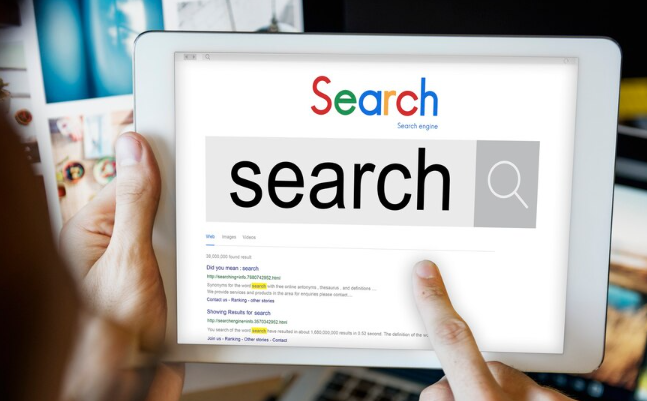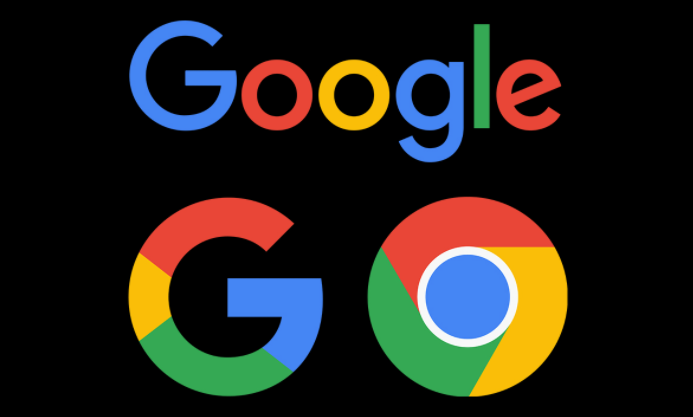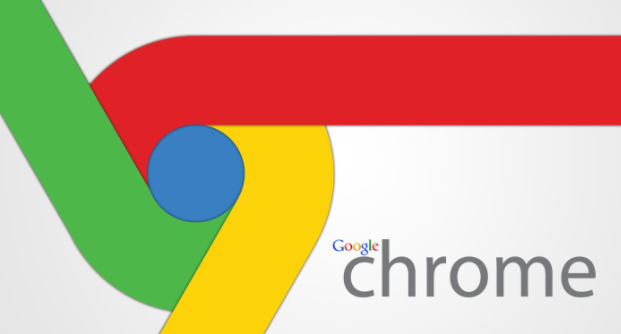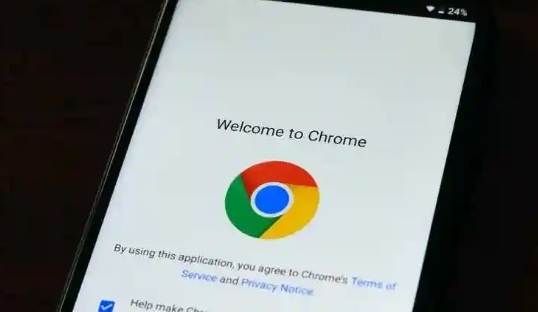Chrome浏览器插件异常检测流程详解

1. 基础功能与界面检查:进入扩展程序管理页面(chrome://extensions/),查看已安装插件列表,重点检查是否有“需更新”提示或“启用”状态异常的插件。点击插件右下角的“开关”按钮,逐个禁用插件并刷新网页,观察问题是否消失以排查冲突。同时,检查浏览器地址栏左侧的插件图标颜色(如红色/绿色)是否正常,异常颜色可能表示插件加载错误,可尝试右键禁用或卸载后重启浏览器。
2. 后台进程与资源监控:按`Shift+Esc`打开Chrome任务管理器,切换到“进程”标签页,查看插件相关的进程数量及CPU、内存占用情况。若某个插件进程突然增多或资源占用过高,可能表示后台任务异常。此外,在扩展程序页面点击插件的“背景页”链接,可查看其内存使用情况,但需注意此数据非实时更新,需手动刷新页面获取最新信息。
3. 日志分析与调试工具:在扩展程序管理页面,点击插件详情页的“背景页”或“选项”链接(如有),部分插件会提供内部日志或调试工具。按`Ctrl+Shift+I`打开开发者工具控制台,进入“Background”面板查看消息日志,追踪插件的交互行为和数据请求,对比启用前后的日志变化以判断异常原因。
4. 高级检测与修复操作:若怀疑插件版本冲突,可在扩展程序页面检查更新或前往插件官网下载最新版本手动安装。对于因缓存或配置错误导致的异常,可通过`Ctrl+Shift+Delete`清除浏览数据(选择“缓存图像和文件”及“Cookie及其他网站数据”)。若插件服务无响应,可尝试热重启浏览器(强制关闭后立即重启)测试配置恢复能力,或通过任务管理器结束相关进程后重新加载插件。
5. 系统级设置与兼容性排查:在Chrome设置(chrome://settings/)中,进入“系统”选项,检查“继续后台运行应用程序”是否开启(影响插件后台任务持续性)。同时,确保浏览器已更新至最新版本(点击右上角菜单→“帮助”→“关于Google Chrome”自动更新),避免因旧版漏洞导致插件异常。若问题仅出现在特定网站,可尝试在无痕模式(不加载插件)下访问,判断是否为插件冲突引发。